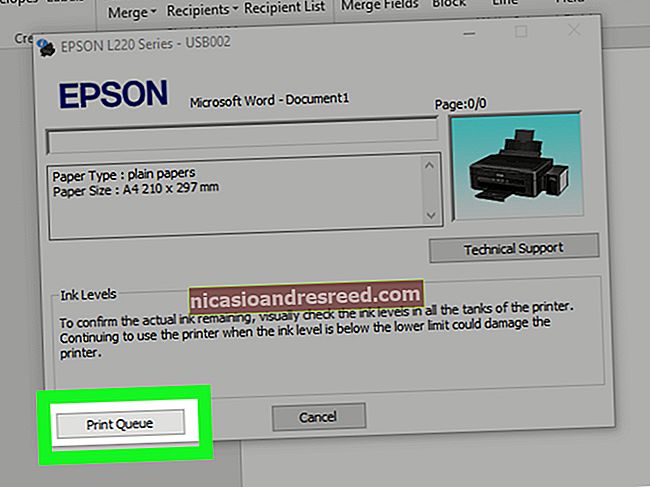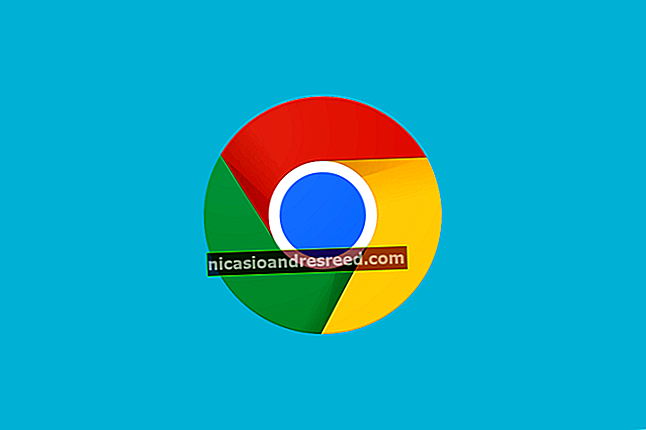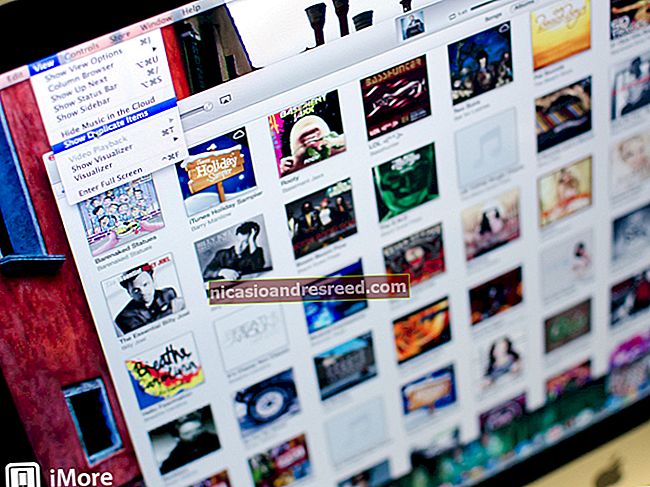لوڈ ، اتارنا Android میں فونٹ کو تبدیل کرنے کا طریقہ

اینڈروئیڈ آپ کے فونٹ اسٹائل سمیت آپ کے آلے کی ظاہری شکل کو بہتر بنانے کے لئے کافی اختیارات پیش کرتا ہے۔ اگر آپ اپنے Android فونٹ کو تبدیل کرنا چاہتے ہیں تو ، آپ اسے کرنے کے لئے بلٹ ان ترتیبات استعمال کرسکتے ہیں یا کسٹم لانچر کا استعمال کرسکتے ہیں۔
اینڈروئیڈ کی بکھری طبع کی وجہ سے ، مختلف اینڈرائڈ مینوفیکچررز اور ورژن پر اپنے فونٹ تبدیل کرنا مختلف ہوگا۔ مندرجہ ذیل مراحل سے سیمسنگ ڈیوائس پر چلنے والے Android 9 پائی پر کام کرنے کی تصدیق کی گئی ہے
بلٹ ان فونٹ کی ترتیبات کو تبدیل کرنا
کچھ Android آلات اور ورژن میں بلٹ ان ترتیبات موجود ہیں تاکہ آپ اپنے فونٹ کا انداز تبدیل کرسکیں۔ اگر آپ کے فون یا ٹیبلٹ میں یہ اختیارات نہیں ہیں تو ، آپ اپنے آلے کو جڑ ڈالے بغیر فونٹ اسٹائل کو تبدیل نہیں کرسکیں گے ، جو ہماری تجویز کردہ کوئی چیز نہیں ہے۔
اگر آپ کے پاس اپنی فونٹ کی ترتیبات میں ردوبدل کرنے کا اختیار ہے تو ، اطلاعات کا سایہ نیچے سوائپ کرکے اور اوپری دائیں جانب گیئر آئیکن پر ٹیپ کرکے اپنے Android ڈیوائس پر "ترتیبات" مینو کی طرف جائیں۔ آپ ایپ دراز سے اپنے "ترتیبات" مینو تک بھی پہنچ سکتے ہیں۔

"ترتیبات" مینو میں ، نیچے سکرول کریں اور "ڈسپلے" کے اختیار پر ٹیپ کریں۔

آپ کے Android آلہ کے لحاظ سے "ڈسپلے" مینو مختلف ہوسکتا ہے۔ اگر آپ سیمسنگ آلہ کے مالک ہیں تو "فونٹ سائز اور انداز" پر ٹیپ کریں۔ یہ "فونٹ" کے طور پر ظاہر ہوسکتا ہے یا دوسرے فونز اور ٹیبلٹس میں کسی دوسرے قسم کا ہوتا ہے۔

"فونٹ سائز اور انداز" مینو میں ، "فونٹ انداز" کے بٹن پر ٹیپ کریں۔

آپ کے پاس منتخب شدہ فونٹ اسٹائل کی پہلے سے ایک فہرست موجود ہوگی۔ "ڈیفالٹ" ، جیسا کہ نام سے پتہ چلتا ہے ، آپ کے آلے پر استعمال شدہ ڈیفالٹ فونٹ ہے۔
اس میں تبدیل ہونے کے لئے دوسرے دستیاب فونٹس میں سے ایک پر ٹیپ کریں۔ تبدیلی خود بخود ہونی چاہئے۔

سیمسنگ کہکشاں ڈیوائس کے مالکان سیمسنگ کہکشاں اسٹور کا استعمال کرکے دوسرے فونٹس انسٹال کرسکتے ہیں۔ پہلے سے انسٹال کردہ فونٹس کی فہرست کے نیچے ، سیمسنگ کہکشاں اسٹور کو لوڈ کرنے کے لئے "فونٹ ڈاؤن لوڈ کریں" پر تھپتھپائیں۔ وہاں سے ، فونٹ کے دستیاب اختیارات میں سے ایک ڈاؤن لوڈ کے بٹن کو ٹیپ کرکے اس کے ساتھ ڈاؤن لوڈ کریں۔

ایک بار جب آپ کا نیا فونٹ اسٹائل انسٹال ہوجائے تو ، "فونٹ اسٹائل" مینو پر واپس جائیں اور سوئچ کرنے کے لئے اس پر تھپتھپائیں۔
کسٹم لانچر کا استعمال
اگر آپ کے پاس اپنے Android ڈیوائس پر اپنے فونٹ کا انداز تبدیل کرنے کا اختیار نہیں ہے تو ، آپ اس کے بجائے کسٹم لانچر کا استعمال کرسکتے ہیں۔ نووا لانچر اور ایکشن لانچر ، دو مقبول لانچرز جن کو آپ استعمال کرسکتے ہیں وہ ہیں۔
یہ دونوں لانچر آپ کے لئے کسٹم فونٹس دکھائیں گے ، لیکن یہ صرف لانچر میں ہی دکھائے جائیں گے۔ اس کا مطلب یہ ہے کہ آپ اپنی لوڈ ، اتارنا Android کی ترتیبات اور دیگر ایپس میں کہیں بھی نظر آنے والا فونٹ اینڈروئیڈ ڈیفالٹ کے طور پر باقی رہیں گے۔
متعلقہ:تھیمز اور لانچروں کے ذریعہ اپنے Android فون کو کس طرح ذاتی بنائیں
نووا لانچر میں فونٹ تبدیل کرنا
50 ملین سے زیادہ ڈاؤن لوڈ کے ساتھ ، نووا لانچر سب سے زیادہ استعمال شدہ کسٹم اینڈروئیڈ لانچروں میں سے ایک ہے۔ اگر آپ نے اسے انسٹال کر لیا ہے تو ، آپ گھریلو اسکرین پر ایپ آئیکنز ، ایپ ڈراور اور کسی بھی ایپ فولڈروں کے لئے استعمال کیے جانے والے فونٹ اسٹائل کو اپنی مرضی کے مطابق بنا سکتے ہیں۔
شروع کرنے کے لئے ، نووا لانچر ایپ دراج تک رسائی حاصل کرنے کے لئے اپنی ہوم اسکرین سے سوائپ کریں۔ پھر "نووا سیٹنگز" ایپ کو تھپتھپائیں۔

اگر آپ اپنی ہوم اسکرین پر شبیہیں کے ساتھ استعمال شدہ فونٹ کو تبدیل کرنا چاہتے ہیں تو ، ہوم اسکرین> آئکن لے آؤٹ پر ٹیپ کریں۔
ایپ ڈراز> آئکن لے آؤٹ کو تھپتھپا کر ایپ ڈراز فونٹس کو تبدیل کیا جاسکتا ہے۔ فولڈر> آئکن لے آؤٹ پر ٹیپ کرکے ایپ فولڈروں کے لئے اسی عمل کی پیروی کریں۔

ان تینوں اختیارات میں سے ہر ایک کے لئے "آئیکون لے آؤٹ" مینو قدرے مختلف ہوگا ، لیکن فونٹ اسٹائل سیکشن ایک جیسے ہی رہتا ہے۔
"لیبل" آپشن کے تحت ، آپ کو "فونٹ" کی ترتیب نظر آئے گی۔ چار میں سے کسی ایک میں سے انتخاب کے ل Cond اس پر تھپتھپائیں: عمومی ، میڈیم ، سنڈکینڈ اور لائٹ۔

ایک بار جب آپ اپنا انتخاب کر لیتے ہیں تو ، پچھلے بٹن کو تھپتھپائیں اور فون کے انداز میں تبدیلی کی تصدیق کرنے کے لئے اپنے ایپ دراز یا ہوم اسکرین میں موجود شبیہیں دیکھیں۔
ایکشن لانچر میں فونٹ تبدیل کرنا
اگر آپ ایکشن لانچر استعمال کررہے ہیں اور آپ اپنے ایپ ڈراور اور ہوم اسکرین میں استعمال شدہ فونٹ اسٹائل کو اپنی مرضی کے مطابق بنانا چاہتے ہیں تو اپنے لانچر ایپ ڈراور میں داخل ہونے کے لئے سوائپ اپ کریں اور پھر "ایکشن سیٹنگز" ایپ کو تھپتھپائیں۔

ایکشن لانچر کی ترتیبات کے مینو میں ، "ظاہری شکل" کے اختیار پر ٹیپ کریں۔

نیچے "ظاہری شکل" مینو میں سکرول کریں اور پھر "فونٹ" پر ٹیپ کریں۔

"فونٹ" مینو میں دستیاب کسٹم ایکشن لانچر فونٹس میں سے ایک کا انتخاب کریں۔ اپنی پسند کی تصدیق کرنے کیلئے کسی ایک آپشن پر ٹیپ کریں اور پھر اپنے ایپ ڈراور پر واپس جانے کے لئے بیک بٹن کو منتخب کریں۔

ایپ ڈراور اور آپ کی ہوم اسکرین پر استعمال ہونے والا فونٹ آپ کے منتخب کردہ فونٹ انتخاب سے مماثل ہوگا۔
دوسرے تیسری پارٹی کے فونٹ اسٹائل ایپس
گوگل پلے اسٹور پر متعدد فونٹ اسٹائل ایپس دستیاب ہیں۔ ان ایپس کو عام طور پر تجویز نہیں کیا جاتا ہے کیونکہ زیادہ تر آپ کے آلے کے طے شدہ فونٹ اسٹائل میں کوئی تبدیلی نہیں کرسکیں گے۔
کچھ ، جیسے سجیلا متن ، آپ کو واٹس ایپ جیسی میسجنگ ایپس میں "اسٹائلش ٹیکسٹ" لکھنے دیں گے جو آپ کو یہ تاثر دیتے ہیں کہ آپ مختلف فونٹ استعمال کررہے ہیں۔ یہ ایپس اصل میں آپ کے فونٹ کے انداز میں کوئی تبدیلی کرنے کی بجائے اسٹائلائزڈ متن کو ظاہر کرنے کے لئے کسٹم علامتوں کا استعمال کرتی ہیں۔
دیگر ایپس ، جیسے سجیلا فونٹ ، وہی عمل استعمال کرتے ہیں جس سے صارفین کو سام سنگ گلیکسی اسٹور کا استعمال کرتے ہوئے فونٹ نصب کرنے کی سہولت ملتی ہے۔ اگر آپ کے پاس سیمسنگ آلہ ہے تو ، آپ کو مندرجہ بالا بلٹ میں "ڈاؤن لوڈ فونٹ" کا طریقہ استعمال کرنے کی سفارش کی جاتی ہے۔